excel身份证号码提取
如何从身份证号中提取完整的出生年月日

如何从身份证号中提取完整的出生年月日第一篇:如何从身份证号中提取完整的出生年月日如何从身份证号中提取完整的出生年月日?公式:=CONCATENATE(MID(B3,7,4),“年”,MID(B3,11,2),“月”,MID(B3, 13,2),“日”)备注:B3为身份证号所在单元格。
第二篇:身份证号中提取出生年月日公式从身份证中提取出生年月日的公式=text(mid(A1,7,8),“0-00-00”)= text(mid(A1,7,8),“#年00月00日”)第三篇:Excel如何从身份证号中提取出生年月日[详细版][范文] Excel如何从身份证号中提取出生年月日[详细版] 分步阅读Excel表中经常要录入大量的数据,懂得其中的一些技巧,往往可以节省大量的时间和精力,大幅度提高工作效率,今天就以身份证码号提取出出生日期为例,带大家认识一下mid函数。
方法/步骤1.1 首先,打开工作表,如图(身份证号为随便录入),现在我们要清楚要提取的身份证号所在列为B,第一个身份证码坐标为B2,将光标点击在想要提取为日期的单元格,即C2,当然你也可点在别的单元格。
2.2 将光标点击C2,将函数=MID(B2,7,8)输入如图所在位置,回车或是点击任一单元格,即自动提取出出生日期。
B2为身份证号的坐标,7为从第7位数字提了起,8为提取8个连续数字。
如只想提取出年月,可以输入=MID(B2,7,6)3.3 将光标放在单元格右下角,光标变为“+”,按住向下拖动单元格,放开鼠标左键即全部自动提取出各身份证号中的出生日期。
4.4 如果想为出生日期加上“年月日”,可以用连字符“&”来完成,分段提取出年月日来实现,如图格式,文字属于字符串,因而要加上双引号。
5.5 同样将光标放在单元格右下角,光标变为“+”,按住向下拖动单元格,放开鼠标左键即全部自动提取出各身份证号中的出生日期,而此时将同时出现“年月日”等字样.6.6 如果想要按样这样的格式“XXXX-XX-XX”,可以将函数中的年月日都改成“-”即可,如图。
用Excel从身份证号码中提取信息(年龄、性别、出生地)
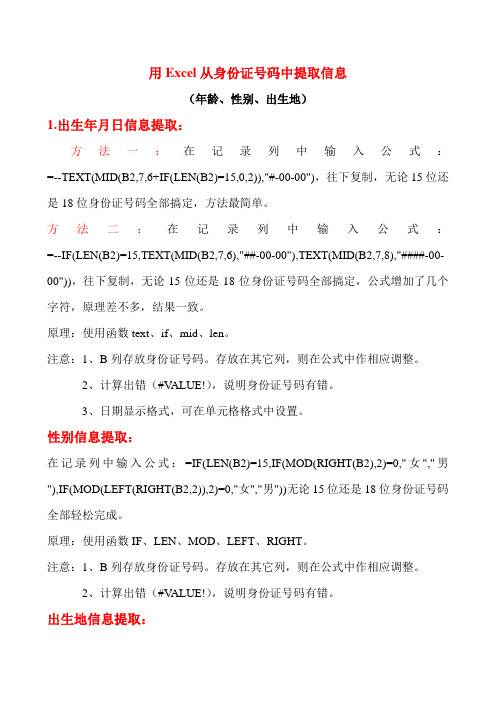
用Excel从身份证号码中提取信息(年龄、性别、出生地)1.出生年月日信息提取:方法一:在记录列中输入公式:=--TEXT(MID(B2,7,6+IF(LEN(B2)=15,0,2)),"#-00-00"),往下复制,无论15位还是18位身份证号码全部搞定,方法最简单。
方法二:在记录列中输入公式:=--IF(LEN(B2)=15,TEXT(MID(B2,7,6),"##-00-00"),TEXT(MID(B2,7,8),"####-00-00")),往下复制,无论15位还是18位身份证号码全部搞定,公式增加了几个字符,原理差不多,结果一致。
原理:使用函数text、if、mid、len。
注意:1、B列存放身份证号码。
存放在其它列,则在公式中作相应调整。
2、计算出错(#V ALUE!),说明身份证号码有错。
3、日期显示格式,可在单元格格式中设置。
性别信息提取:在记录列中输入公式:=IF(LEN(B2)=15,IF(MOD(RIGHT(B2),2)=0,"女","男"),IF(MOD(LEFT(RIGHT(B2,2)),2)=0,"女","男"))无论15位还是18位身份证号码全部轻松完成。
原理:使用函数IF、LEN、MOD、LEFT、RIGHT。
注意:1、B列存放身份证号码。
存放在其它列,则在公式中作相应调整。
2、计算出错(#V ALUE!),说明身份证号码有错。
出生地信息提取:在记录列中输入公式:=LEFT(B2,6),往下复制,然后根据代码用VLOOKUP查询发证地或者是出生地信息。
Excel文件模板:从身份证号码中提取信息使用的模板:使用Excel从身份证号码提取信息.xls点击该图标,打开该EXCEL文件,另存为××文件,即可使用。
谢谢你的使用。
如何从在excel中身份证号码里提取需要的信息
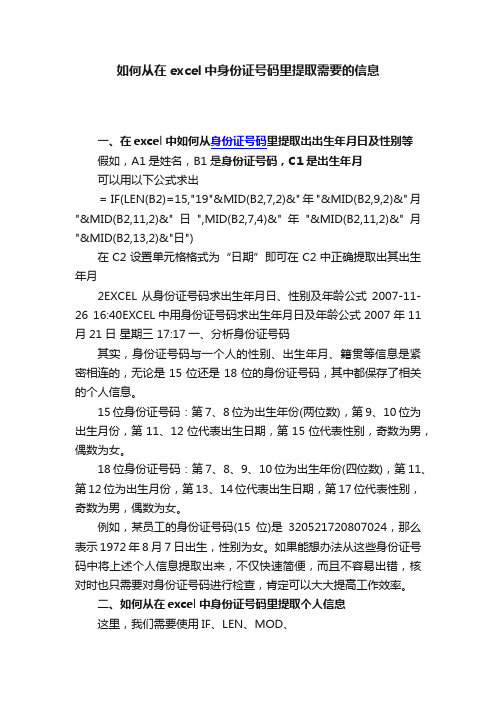
如何从在excel中身份证号码里提取需要的信息一、在excel中如何从身份证号码里提取出出生年月日及性别等假如,A1是姓名,B1是身份证号码,C1是出生年月可以用以下公式求出=IF(LEN(B2)=15,"19"&MID(B2,7,2)&"年"&MID(B2,9,2)&"月"&MID(B2,11,2)&"日",MID(B2,7,4)&"年"&MID(B2,11,2)&"月"&MID(B2,13,2)&"日")在C2设置单元格格式为“日期”即可在C2中正确提取出其出生年月2EXCEL从身份证号码求出生年月日、性别及年龄公式2007-11-26 16:40EXCEL中用身份证号码求出生年月日及年龄公式2007年11月21日星期三 17:17一、分析身份证号码其实,身份证号码与一个人的性别、出生年月、籍贯等信息是紧密相连的,无论是15位还是18位的身份证号码,其中都保存了相关的个人信息。
15位身份证号码:第7、8位为出生年份(两位数),第9、10位为出生月份,第11、12位代表出生日期,第15位代表性别,奇数为男,偶数为女。
18位身份证号码:第7、8、9、10位为出生年份(四位数),第11、第12位为出生月份,第13、14位代表出生日期,第17位代表性别,奇数为男,偶数为女。
例如,某员工的身份证号码(15位)是320521*********,那么表示1972年8月7日出生,性别为女。
如果能想办法从这些身份证号码中将上述个人信息提取出来,不仅快速简便,而且不容易出错,核对时也只需要对身份证号码进行检查,肯定可以大大提高工作效率。
二、如何从在excel中身份证号码里提取个人信息这里,我们需要使用IF、LEN、MOD、MID、DATE等函数从身份证号码中提取个人信息。
利用身份证号码提取个人信息

利用身份证号码提取个人信息利用身份证号码提取个人信息(如生日、性别、年龄、籍贯、是否成年)——excel超级应用,举一反三下面是我个人搜集整理的excel的应用方法,非常的有用,和大家一块分享。
利用身份证号码提取个人信息(身份证号码一定要正确,如果没有特别说明则身份证放在B列)1、利用身份证号码提取性别=IF(LEN(B2)=18,IF(MID(B2,17,1)/2=INT(MID(B2,17,1)/2),"F"," M"),IF(MID(B2,15,1)/2=INT(MID(B2,15,1)/2),"F","M")) 显示格式为:F、M(F为女、M为男)=IF(LEN(B2)=18,IF(MID(B2,17,1)/2=INT(MID(B2,17,1)/2),"女","男"),IF(MID(B2,15,1)/2=INT(MID(B2,15,1)/2),"女","男")) 显示格式为:男、女2、(推荐方法一:不用判断身份证位数)利用身份证号码提取出生年月(1)=DATE(MID(B2,7,4),MID(B2,11,2),MID(B2,13,2))显示格式为:1996-1-1、1996-12-1、1999-12-12、1997-2-18(2)=CONCATENATE(MID(B2,7,4),"-",MID(B2,11,2),"-",MID(B2,13,2))显示格式为:1996-01-01、1996-12-01、1999-12-12、1997-02-18(3)=IF(LEN(B2)=15,19&MID(B2,7,2)&"年",MID(B2,7,4)&"年")&IF(LEN(B2)=15,MID(B2,9,2)&"月",MID(B2,11,2)&"月")&IF(LEN(B2)=15,MID(B2,11,2)&"日",MID(B2,13,2)&"日") 显示格式为:1996年01月01日、1996年12月01日、1999年12月12日、1997年02月18日(方法二:需要判断身份证位数)提取出生年月信息身份证号写在A列。
Excel如何从身份证号中提取出生年月日[详细版]
![Excel如何从身份证号中提取出生年月日[详细版]](https://img.taocdn.com/s3/m/3cfafc5acc22bcd126ff0ce0.png)
Excel如何从身份证号中提取出生年月日[详细版]在使用excel的时候,经常会遇到从身份证号中提取出生年月日这样的问题,今天小编就带大家一起来从身份证号中提取出生年月日,我们首先需要理解从身份证中提取出生年月日的原理,我们的身份证是一个18位的数字,其中第7位到第8位就代表着我们的出生年月日,以下小编介绍的三种方法都是以此为基础。
工具/原料•电脑一台•方法一.1.这里小编在B列有三个身份证号码,需要在C列中让excel自动填充出生年月日,这里小编先进行介绍方法一,方法一主要使用的是MID函数,如下图:...2.在C列对应的单元格中我们输入公式“=MID(B3,7,4)&"年"&MID(B3,11,2)&"月"&MID(B3,13,2)&"日"”,其中MID函数作用为从指定的字符串中截取出指定数量字符,例如公式中的“MID(B3,7,4)”,第一个参数表示B3单元格中的身份证号,7表示从第7位开始计算,4表示从第7位开始共截取几位数字,其中公式中的“&”表示拼接字符串,如下图:...3.回车之后我们得到使用MID函数和&拼接符自动计算得出的出生年月日,如下图:...4.然后我们将公式填充到其他单元格,得到所有身份证的出生年月,如下图:..END.方法二.1.这里小编介绍方法二,主要使用的是MID函数和TEXT函数,如下图:...2.我们在对应的单元格输入“=TEXT(MID(B3,7,8),"0000-00-00")”,其中MID函数作用为从指定的字符串中截取出指定数量字符,TEXT函数作用为将制定的字符转化为自己想要的格式文本,如下图:...3.回车之后,我们就可以看到我们想要的格式出生年月,如下图:...4.然后将公式填充剩下的单元格,我们就得到了全部的出生年月,如下图:.END.方法三.1.这里小编介绍方法三,这个方法中小编主要使用的是分列的方法,如下图:..2.首先我们将身份证这一列全部选中,然后点击菜单“数据”,然后点击选项“分列”如下图:...3.然后我们在分列向导中选择“固定宽度”,如下图:...4.由于出生年月为第7到第14位,所以这里我们在第7位之前加分割线,在第14位之后加分割线,如下图:...5.然后选中第7位之前区域,然后点击“不导入此列”,如下图:...6.然后选中第14位之后区域,然后点击“不导入此列”,如下图:...7.然后选中第7列与第14列中间的区域,然后选择“日期”,然后再目标区域中填写“$C$3”表示分列之后的数据填充到哪一列,如下图:...8.点击完成之后我们得到所有身份证分列之后的出生年月日,如下图:.. .。
EXCEL中怎样从18位身份证号中提取出生日期
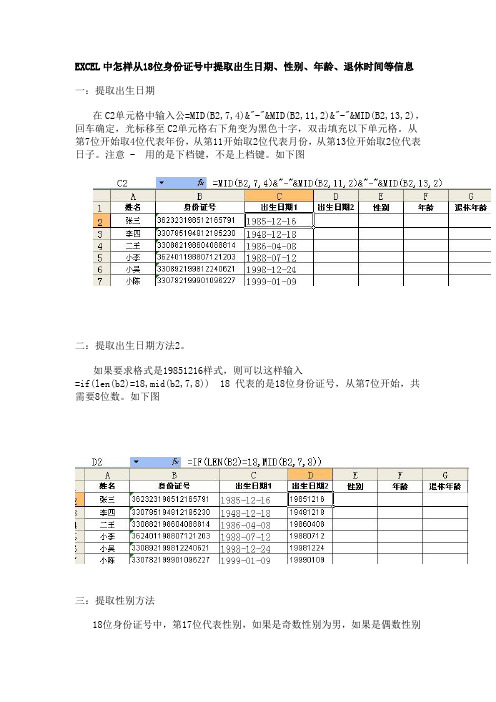
EXCEL中怎样从18位身份证号中提取出生日期、性别、年龄、退休时间等信息一:提取出生日期在C2单元格中输入公=MID(B2,7,4)&"-"&MID(B2,11,2)&"-"&MID(B2,13,2),回车确定,光标移至C2单元格右下角变为黑色十字,双击填充以下单元格。
从第7位开始取4位代表年份,从第11开始取2位代表月份,从第13位开始取2位代表日子。
注意 - 用的是下档键,不是上档键。
如下图二:提取出生日期方法2。
如果要求格式是19851216样式,则可以这样输入=if(len(b2)=18,mid(b2,7,8)) 18 代表的是18位身份证号,从第7位开始,共需要8位数。
如下图三:提取性别方法18位身份证号中,第17位代表性别,如果是奇数性别为男,如果是偶数性别是女使用字符串截取函数mid(),mod()是取余函数,if()是条件函数在D2单元格输入公式=IF(MOD(MID(B2,17,1),2)=0,"女","男")四:提取年龄输入=IF( b2<>"",DATEDIF(TEXT((LEN(b2)=15)*19&MID(b2,7,6+(LEN(b2)=18)*2),"#-00-00"),TODAY(),"y"),)五:提取退休时间输入公式:=IF(e2="男",LEFT(C2,4)+60&RIGHT(C2,LEN(C2)-4),LEFT(C2,4)+55&RIGHT(C2, LEN(C2)-4))以上几点,很多同志都能用到,把它弄在一块相互学习。
Excel表格身份证号码提取出生日期的公式

Excel表格身份证号码提取出生日期的公式(B2表示身份证号码所在的列位置)=MID(B2,7,4)&"-"&MID(B2,11,2)&"-"&MID(B2,13,2)回车→向下填充1. Excel表中用身份证号码中取其中的号码用:MID(文本,开始字符,所取字符数);2. 15位身份证号从第7位到第12位是出生年月日,年份用的是2位数。
3. 18位身份证号从第7位到第14位是出生的年月日,年份用的是4位数。
一、提取出生年月:A、15位身份证号码:=MID(B2,7,2)&"-"&MID(B2,9,2)&"-"&MID(B2,11,2) 回车确认即可。
B、18位身份证号码:=MID(B2,7,4)&"年"&MID(B2,11,2)&"月"&MID(B2,13,2)&”日”回车确认即可。
二、提取性别:18位身份证号码:=IF(MOD(MID(B2,17,1),2)=1,"男","女")回车确认即可。
*excel公式中=IF(MOD(MID(E4,17,1),2)=0,"女","男")是什么意思?IF是选择函数,当MOD(MID(E4,17,1),2)=0成立时,单元格显示“女”,否则显示“男”。
MOD是取模函数,即是一个求余函数,求MID(E4,17,1)除以2的余数。
实质是判断MID(E4,17,1)的奇偶性。
MID从一个文本字符串的指定位置开始,截取指定数目的字符。
MID(E4,17,1)是从E4单元格的文本中的第17个字符开始,取一个字符。
三、提取年龄:=year(today())-value(right(left(B2,10),4)) 回车确认即可。
EXCEL表中身份证号码年月日提取公式
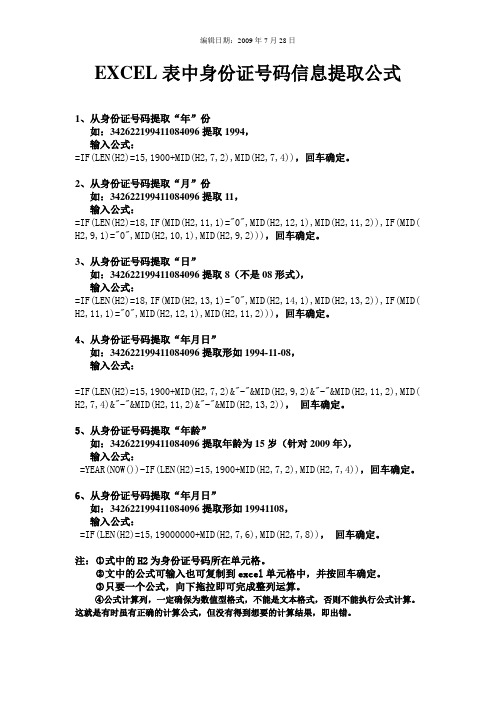
编辑日期:2009年7月28日EXCEL表中身份证号码信息提取公式1、从身份证号码提取“年”份如:342622************提取1994,输入公式:=IF(LEN(H2)=15,1900+MID(H2,7,2),MID(H2,7,4)),回车确定。
2、从身份证号码提取“月”份如:342622************提取11,输入公式:=IF(LEN(H2)=18,IF(MID(H2,11,1)="0",MID(H2,12,1),MID(H2,11,2)),IF(MID( H2,9,1)="0",MID(H2,10,1),MID(H2,9,2))),回车确定。
3、从身份证号码提取“日”如:342622************提取8(不是08形式),输入公式:=IF(LEN(H2)=18,IF(MID(H2,13,1)="0",MID(H2,14,1),MID(H2,13,2)),IF(MID( H2,11,1)="0",MID(H2,12,1),MID(H2,11,2))),回车确定。
4、从身份证号码提取“年月日”如:342622************提取形如1994-11-08,输入公式:=IF(LEN(H2)=15,1900+MID(H2,7,2)&"-"&MID(H2,9,2)&"-"&MID(H2,11,2),MID( H2,7,4)&"-"&MID(H2,11,2)&"-"&MID(H2,13,2)),回车确定。
5、从身份证号码提取“年龄”如:342622************提取年龄为15岁(针对2009年),输入公式:=YEAR(NOW())-IF(LEN(H2)=15,1900+MID(H2,7,2),MID(H2,7,4)),回车确定。
巧用电子表格输入的身份证号码提取个人信息
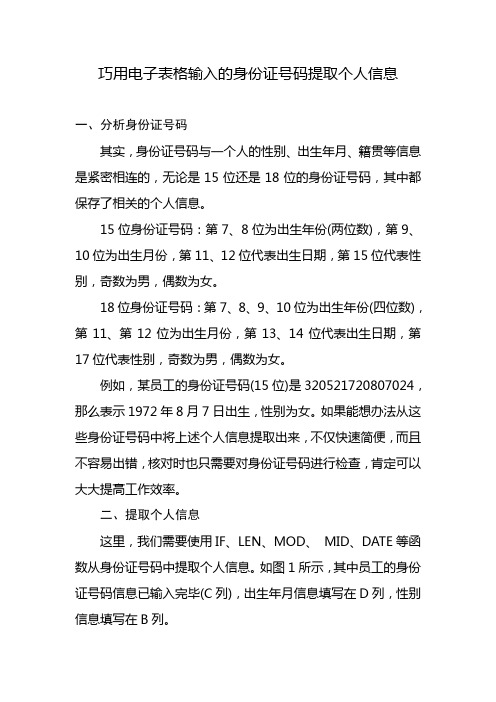
巧用电子表格输入的身份证号码提取个人信息一、分析身份证号码其实,身份证号码与一个人的性别、出生年月、籍贯等信息是紧密相连的,无论是15位还是18位的身份证号码,其中都保存了相关的个人信息。
15位身份证号码:第7、8位为出生年份(两位数),第9、10位为出生月份,第11、12位代表出生日期,第15位代表性别,奇数为男,偶数为女。
18位身份证号码:第7、8、9、10位为出生年份(四位数),第11、第12位为出生月份,第13、14位代表出生日期,第17位代表性别,奇数为男,偶数为女。
例如,某员工的身份证号码(15位)是320521*********,那么表示1972年8月7日出生,性别为女。
如果能想办法从这些身份证号码中将上述个人信息提取出来,不仅快速简便,而且不容易出错,核对时也只需要对身份证号码进行检查,肯定可以大大提高工作效率。
二、提取个人信息这里,我们需要使用IF、LEN、MOD、 MID、DATE等函数从身份证号码中提取个人信息。
如图1所示,其中员工的身份证号码信息已输入完毕(C列),出生年月信息填写在D列,性别信息填写在B列。
1. 提取出生年月信息由于上交报表时只需要填写出生年月,不需要填写出生日期,因此这里我们只需要关心身份证号码的相应部位即可,即显示为“7208”这样的信息。
在D2单元格中输入公式“=IF(LEN(C2)=15,MID(C2,7,4),MID(C2,9,4))”,其中:LEN(C2)=15:检查C2单元格中字符串的字符数目,本例的含义是检查身份证号码的长度是否是15位。
MID(C2,7,4):从C2单元格中字符串的第7位开始提取四位数字,本例中表示提取15位身份证号码的第7、8、9、10位数字。
MID(C2,9,4):从C2单元格中字符串的第9位开始提取四位数字,本例中表示提取18位身份证号码的第9、10、11、12位数字。
IF(LEN(C2)=15,MID(C2,7,4),MID(C2,9,4)):IF是一个逻辑判断函数,表示如果C2单元格是15位,则提取第7位开始的四位数字,如果不是15位则提取自第9位开始的四位数字。
Excel表格中身份证号码提取出生年月、性别、年龄等的使用技巧
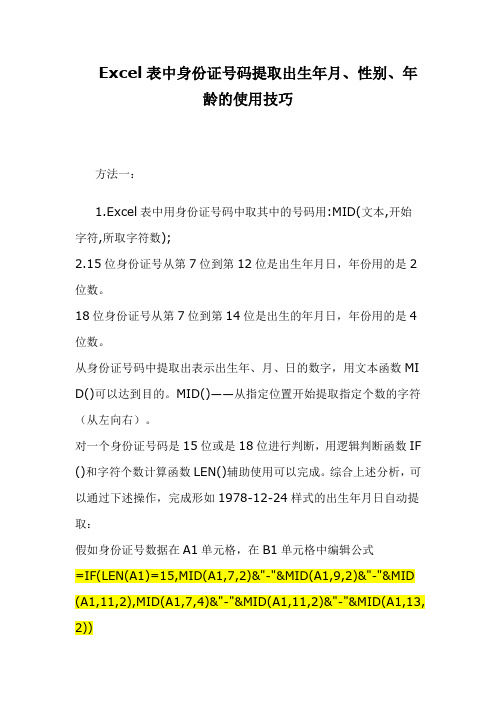
Excel表中身份证号码提取出生年月、性别、年龄的使用技巧方法一:1.Excel表中用身份证号码中取其中的号码用:MID(文本,开始字符,所取字符数);2.15位身份证号从第7位到第12位是出生年月日,年份用的是2位数。
18位身份证号从第7位到第14位是出生的年月日,年份用的是4位数。
从身份证号码中提取出表示出生年、月、日的数字,用文本函数MI D()可以达到目的。
MID()——从指定位置开始提取指定个数的字符(从左向右)。
对一个身份证号码是15位或是18位进行判断,用逻辑判断函数IF ()和字符个数计算函数LEN()辅助使用可以完成。
综合上述分析,可以通过下述操作,完成形如1978-12-24样式的出生年月日自动提取:假如身份证号数据在A1单元格,在B1单元格中编辑公式=IF(LEN(A1)=15,MID(A1,7,2)&"-"&MID(A1,9,2)&"-"&MID (A1,11,2),MID(A1,7,4)&"-"&MID(A1,11,2)&"-"&MID(A1,13, 2))回车确认即可。
如果只要“年-月”格式,公式可以修改为=IF(LEN(A1)=15,MID(A1,7,2)&"-"&MID(A1,9,2),MID(A1,7, 4)&"-"&MID(A1,11,2))3.这是根据身份证号码(15位和18位通用)自动提取性别的自编公式,供需要的朋友参考:说明:公式中的B2是身份证号根据身份证号码求性别:=IF(LEN(B2)=15,IF(MOD(VALUE(RIGHT(B2,3)),2)=0,"女", "男"),IF(LEN(B2)=18,IF(MOD(VALUE(MID(B2,15,1)),2)=0, "女","男"),"身份证错"))根据身份证号码求年龄:=IF(LEN(B2)=15,2007-VALUE(MID(B2,7,2)),if(LEN(B2)=1 8,2007-VALUE(MID(B2,7,4)),"身份证错"))4.Excel表中用Year\Month\Day函数取相应的年月日数据;方法二:这是根据身份证号码(15位和18位通用)自动提取性别和出生年月的自编公式,供需要的网友参考:说明:公式中的B2是身份证号1、根据身份证号码求性别:=IF(LEN(B2)=15,IF(MOD(VALUE(RIGHT(B2,3)),2)=0,"女","男"),IF(LEN(B2)=18,IF(MOD(VALUE(MID(B2,15,3)),2)=0, "女","男"),"身份证错"))2、根据身份证号码求出生年月:=IF(LEN(B2)=15,CONCATENATE("19",MID(B2,7,2),".",MI D(B2,9,2)),IF(LEN(B2)=18,CONCATENATE(MID(B2,7,4),". ",MID(B2,11,2)),"身份证错"))3、根据身份证号码求年龄:=IF(LEN(B2)=15,year(now())-1900-VALUE(MID(B2,7,2)),i f(LEN(B2)=18,year(now())-VALUE(MID(B2,7,4)),"身份证错"))早期的身份证号码为15位数字,现在使用的身份证号码为18位数字,它们的含义如下:(1)15位:1-6位为地区代码,7-8位为出生年份(2位),9-10位为出生月份,11-12位为出生日期,第13-15位为顺序号,这3位奇数为男,偶数为女。
EXCEL中身份证信息提取的方法(五篇)
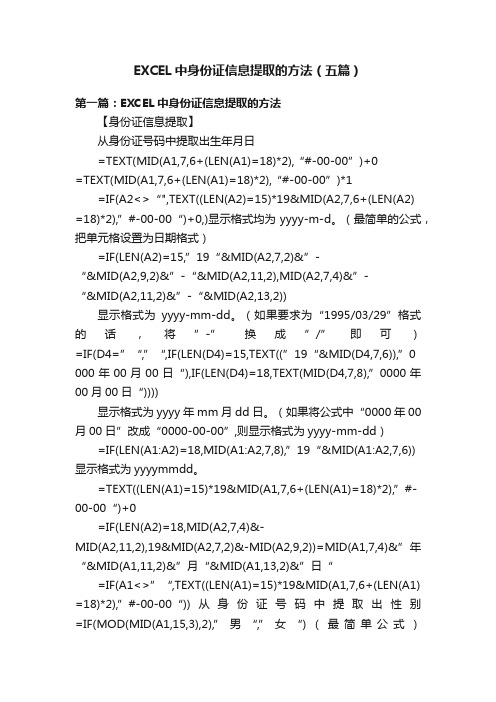
EXCEL中身份证信息提取的方法(五篇)第一篇:EXCEL中身份证信息提取的方法【身份证信息提取】从身份证号码中提取出生年月日=TEXT(MID(A1,7,6+(LEN(A1)=18)*2),“#-00-00”)+0=TEXT(MID(A1,7,6+(LEN(A1)=18)*2),“#-00-00”)*1=IF(A2<>“",TEXT((LEN(A2)=15)*19&MID(A2,7,6+(LEN(A2)=18)*2),”#-00-00“)+0,)显示格式均为yyyy-m-d。
(最简单的公式,把单元格设置为日期格式)=IF(LEN(A2)=15,”19“&MID(A2,7,2)&”-“&MID(A2,9,2)&”-“&MID(A2,11,2),MID(A2,7,4)&”-“&MID(A2,11,2)&”-“&MID(A2,13,2))显示格式为yyyy-mm-dd。
(如果要求为“1995/03/29”格式的话,将”-” 换成”/”即可)=IF(D4=”“,”“,IF(LEN(D4)=15,TEXT((”19“&MID(D4,7,6)),”0 000年00月00日“),IF(LEN(D4)=18,TEXT(MID(D4,7,8),”0000年00月00日“))))显示格式为yyyy年mm月dd日。
(如果将公式中“0000年00月00日”改成“0000-00-00”,则显示格式为yyyy-mm-dd)=IF(LEN(A1:A2)=18,MID(A1:A2,7,8),”19“&MID(A1:A2,7,6))显示格式为yyyymmdd。
=TEXT((LEN(A1)=15)*19&MID(A1,7,6+(LEN(A1)=18)*2),”#-00-00“)+0=IF(LEN(A2)=18,MID(A2,7,4)&-MID(A2,11,2),19&MID(A2,7,2)&-MID(A2,9,2))=MID(A1,7,4)&”年“&MID(A1,11,2)&”月“&MID(A1,13,2)&”日“=IF(A1<>”“,TEXT((LEN(A1)=15)*19&MID(A1,7,6+(LEN(A1) =18)*2),”#-00-00“))从身份证号码中提取出性别=IF(MOD(MID(A1,15,3),2),”男“,”女“)(最简单公式)=IF(MOD(RIGHT(LEFT(A1,17)),2),”男“,”女“)=IF(A2<>” ”,IF(MOD(RIGHT(LEFT(A2,17)),2),”男”,”女”),)=IF(VALUE(LEN(ROUND(RIGHT(A1,1)/2,2)))=1,”男“,”女“)从身份证号码中进行年龄判断=IF(A3<>””,DATEDIF(TEXT((LEN(A3)=15*19&MI D(A3,7,6+ (LEN(A3)=18*2),”#-00-00”),TODAY(),”Y”),)=DATEDIF(A1,TODAY(),“Y”)(以上公式会判断是否已过生日而自动增减一岁)=YEAR(NOW())-MID(E2,IF(LEN(E2)=18,9,7),2)-1900=YEAR(TODAY())-IF(LEN(A1)=15,”19“&MID(A1,7,2),MID(A1,7,4))=YEAR(TODAY() )-VALUE(MID(B1,7,4))&”岁“=YEAR(TODAY())-IF(MID(B1,18,1)=”“,CONCATENATE(”19“,MID(B1,7,2)),MID(B 1,7,4))按身份证号号码计算至今天年龄=DATEDIF(TEXT((LEN(A1)=15)*19&MID(A1,7,6+(LEN(A1)=1 8)*2),”#-00-00“),TODAY(),”y“)以2006年10月31日为基准日,按按身份证计算年龄(周岁)的公式=DATEDIF(TEXT(MID(A1,7,6+(LEN(A1)=18)*2),”#-00-00“)*1,”2006-10-31“,”y“)按身份证号分男女年龄段按身份证号分男女年龄段,身份证号在K列,年龄段在J列(身份证号为18位)男性16周岁以下为男性16周岁(含16周岁)以上至50周岁为2 男性50周岁(含50周岁)以上至60周岁为3 男性60周岁(含60周岁)以上为女性16周岁以下为女性16周岁(含16周岁)以上至45周岁为2 女性45周岁(含45周岁)以上至55周岁为 3 女性55周岁(含55周岁)以上为=MATCH(DATEDIF(DATE(MID(K1,7,4),MID(K1,11,2),MID(K1,1 3,2)),TODAY(),”y“),{0,16,50,60}-{0,0,5,5}*ISEVEN(MID(K1,17,1)))=SUM(--(DATEDIF(MID(K1,7,4)&”/“&MID(K1,11,2)&”/“&MID(K1,13,2 ),TODAY(),”y“)>={0,16,45,55}+{0,0,5,5}*MOD(MID(K1,17,1),2)))㎜㎜㎜㎜㎜㎜㎜㎜㎜㎜㎜㎜㎜㎜㎜㎜㎜㎜㎜㎜㎜㎜㎜㎜㎜【年龄和工龄计算】根据出生年月计算年龄=DATEDIF(A1,TODAY(),”y“)=DATEDIF(A1,TODAY(),”y“)&”周岁“ =DATEDIF(A1,NOW(),”y“)根据出生年月推算生肖中国人有12生肖,属什么可以推算出来。
Excel如何从身份证号中提取出生年月

Excel如何从身份证号中提取出生年月哎呀,你这个问题可真是让我头疼啊!不过别着急,我一定会尽力帮你解决的。
今天我们就来聊聊如何从身份证号中提取出生年月,让你的生日更加清晰明了哦!我们要知道身份证号是由18位数字组成的,其中第7位到第14位就是我们的出生年月日了。
我们只需要提取这部分信息就可以了。
那么问题来了,怎么提取呢?别急,我来告诉你一个小技巧:我们可以先将身份证号按照一定的顺序排列,然后再提取相应的信息。
这里我们用一个简单的方法:先将身份证号倒序排列,然后再正序排列一次。
这样一来,我们就可以得到一个不重复的出生年月日了。
我们就要开始提取出生年月日啦!我们要找到第7位到第14位这9位数字。
这里有一个小技巧:我们可以用Excel的MID函数来提取这些数字。
MID函数的语法是这样的:MID(文本,起始位置,提取字符数)。
在这个例子中,我们需要提取9位数字,所以起始位置是7,提取字符数是9。
这样一来,我们就可以得到一个包含9个数字的字符串了。
有了这个字符串之后,我们就可以进行进一步的处理了。
我们需要将这个字符串转换成日期格式。
这里我们用到了Excel的一个非常实用的功能:日期函数。
在Excel中,我们可以使用DATEVALUE函数将一个表示日期的字符串转换成实际的日期值。
DATEVALUE函数的语法是这样的:DATEVALUE(date_string, [style])。
在这个例子中,我们需要将一个表示年月日的字符串转换成日期值,所以只需要传入date_string参数即可。
这样一来,我们就可以得到一个实际的日期值了。
我们需要对这个日期值进行一些处理,以便更好地展示出来。
这里有两个小技巧可以帮助我们实现这个目标:一是我们可以将日期值转换成“年-月-日”的形式;二是我们可以将月份和日期分别显示在不同的单元格中。
为了实现第一个目标,我们可以使用Excel的一个自定义格式功能。
具体操作如下:首先选中需要显示日期的单元格,然后点击“开始”菜单中的“数字”分组下的“更多数字格式”,在弹出的对话框中选择“自定义”选项卡,然后在“类型”输入框中输入“yyyy-mm-dd”,最后点击“确定”按钮即可。
Excel:根据身份证号码提取性别、年龄、出生年月日,建议收藏
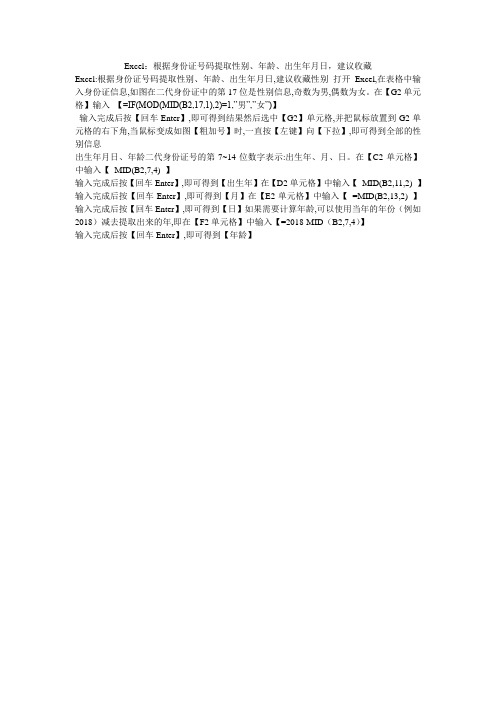
Excel:根据身份证号码提取性别、年龄、出生年月日,建议收藏
Excel:根据身份证号码提取性别、年龄、出生年月日,建议收藏性别打开Excel,在表格中输入身份证信息,如图在二代身份证中的第17位是性别信息,奇数为男,偶数为女。
在【G2单元格】输入【=IF(MOD(MID(B2,17,1),2)=1,”男”,”女”)】
输入完成后按【回车Enter】,即可得到结果然后选中【G2】单元格,并把鼠标放置到G2单元格的右下角,当鼠标变成如图【粗加号】时,一直按【左键】向【下拉】,即可得到全部的性别信息
出生年月日、年龄二代身份证号的第7~14位数字表示:出生年、月、日。
在【C2单元格】中输入【MID(B2,7,4) 】
输入完成后按【回车Enter】,即可得到【出生年】在【D2单元格】中输入【MID(B2,11,2) 】输入完成后按【回车Enter】,即可得到【月】在【E2单元格】中输入【=MID(B2,13,2) 】输入完成后按【回车Enter】,即可得到【日】如果需要计算年龄,可以使用当年的年份(例如2018)减去提取出来的年,即在【F2单元格】中输入【=2018-MID(B2,7,4)】
输入完成后按【回车Enter】,即可得到【年龄】。
excel技巧之根据身份证号码提取对应信息
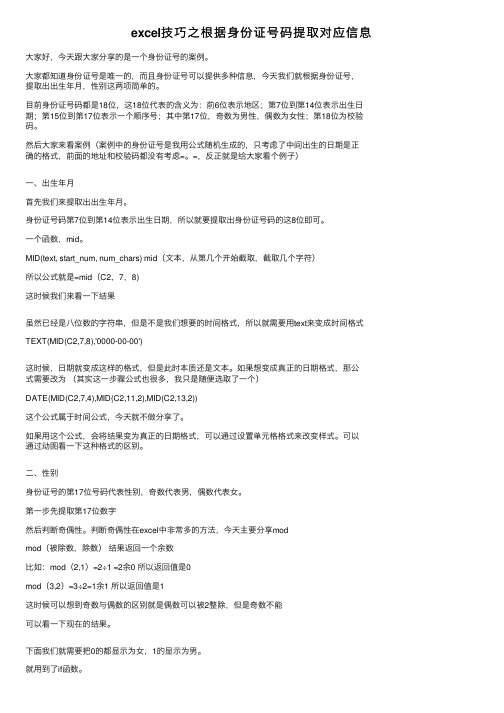
excel技巧之根据⾝份证号码提取对应信息⼤家好,今天跟⼤家分享的是⼀个⾝份证号的案例。
⼤家都知道⾝份证号是唯⼀的,⽽且⾝份证号可以提供多种信息,今天我们就根据⾝份证号,提取出出⽣年⽉,性别这两项简单的。
⽬前⾝份证号码都是18位,这18位代表的含义为:前6位表⽰地区;第7位到第14位表⽰出⽣⽇期;第15位到第17位表⽰⼀个顺序号;其中第17位,奇数为男性,偶数为⼥性;第18位为校验码。
然后⼤家来看案例(案例中的⾝份证号是我⽤公式随机⽣成的,只考虑了中间出⽣的⽇期是正确的格式,前⾯的地址和校验码都没有考虑=。
=,反正就是给⼤家看个例⼦)⼀、出⽣年⽉⾸先我们来提取出出⽣年⽉。
⾝份证号码第7位到第14位表⽰出⽣⽇期,所以就要提取出⾝份证号码的这8位即可。
⼀个函数,mid。
MID(text, start_num, num_chars) mid(⽂本,从第⼏个开始截取,截取⼏个字符)所以公式就是=mid(C2,7,8)这时候我们来看⼀下结果虽然已经是⼋位数的字符串,但是不是我们想要的时间格式,所以就需要⽤text来变成时间格式TEXT(MID(C2,7,8),'0000-00-00')这时候,⽇期就变成这样的格式,但是此时本质还是⽂本。
如果想变成真正的⽇期格式,那公式需要改为(其实这⼀步骤公式也很多,我只是随便选取了⼀个)DATE(MID(C2,7,4),MID(C2,11,2),MID(C2,13,2))这个公式属于时间公式,今天就不做分享了。
如果⽤这个公式,会将结果变为真正的⽇期格式,可以通过设置单元格格式来改变样式。
可以通过动图看⼀下这种格式的区别。
⼆、性别⾝份证号的第17位号码代表性别,奇数代表男,偶数代表⼥。
第⼀步先提取第17位数字然后判断奇偶性。
判断奇偶性在excel中⾮常多的⽅法,今天主要分享modmod(被除数,除数)结果返回⼀个余数⽐如:mod(2,1)=2÷1 =2余0 所以返回值是0mod(3,2)=3÷2=1余1 所以返回值是1这时候可以想到奇数与偶数的区别就是偶数可以被2整除,但是奇数不能可以看⼀下现在的结果。
怎样在excel表格内将身份证号码提取户籍地?
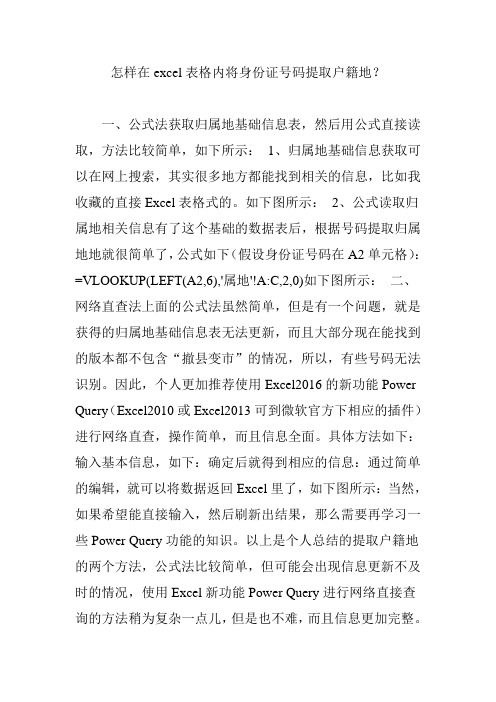
怎样在excel表格内将身份证号码提取户籍地?
一、公式法获取归属地基础信息表,然后用公式直接读取,方法比较简单,如下所示:1、归属地基础信息获取可以在网上搜索,其实很多地方都能找到相关的信息,比如我收藏的直接Excel表格式的。
如下图所示:2、公式读取归属地相关信息有了这个基础的数据表后,根据号码提取归属地地就很简单了,公式如下(假设身份证号码在A2单元格):=VLOOKUP(LEFT(A2,6),'属地'!A:C,2,0)如下图所示:二、网络直查法上面的公式法虽然简单,但是有一个问题,就是获得的归属地基础信息表无法更新,而且大部分现在能找到的版本都不包含“撤县变市”的情况,所以,有些号码无法识别。
因此,个人更加推荐使用Excel2016的新功能Power Query(Excel2010或Excel2013可到微软官方下相应的插件)进行网络直查,操作简单,而且信息全面。
具体方法如下:输入基本信息,如下:确定后就得到相应的信息:通过简单的编辑,就可以将数据返回Excel里了,如下图所示:当然,如果希望能直接输入,然后刷新出结果,那么需要再学习一些Power Query功能的知识。
以上是个人总结的提取户籍地的两个方法,公式法比较简单,但可能会出现信息更新不及时的情况,使用Excel新功能Power Query进行网络直接查询的方法稍为复杂一点儿,但是也不难,而且信息更加完整。
从身份证号中提取出生年月,性别,年龄等实用技巧解读!
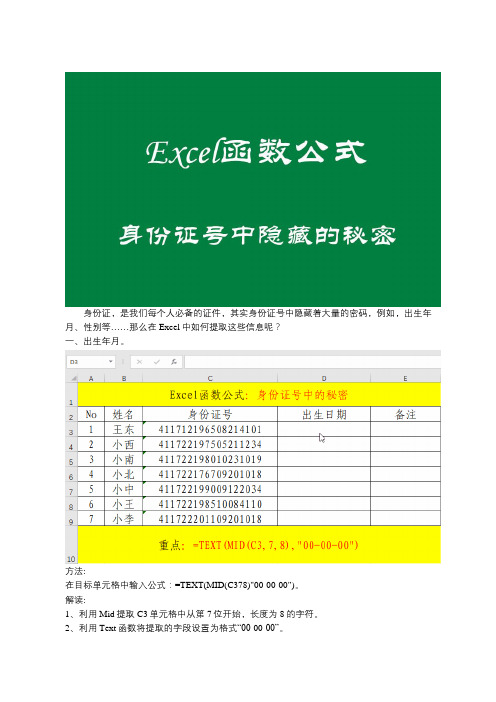
身份证,是我们每个人必备的证件,其实身份证号中隐藏着大量的密码,例如,出生年月、性别等……那么在Excel中如何提取这些信息呢?一、出生年月。
方法:在目标单元格中输入公式:=TEXT(MID(C378)"00-00-00")。
解读:1、利用Mid提取C3单元格中从第7位开始,长度为8的字符。
2、利用Text函数将提取的字段设置为格式“00-00-00”。
其实除了利用函数提取出生年月之外,还可以用快捷键的方式提取。
方法:1、在目标单元格的第一个单元格中输入对应的出生年月。
2、选定所有目标单元格,包括数据数据的单元格。
3、快捷键Ctrl+E填充其它单元格。
解读:1、此方法主要应用于不会使用公式的情况。
2、如果对提取的值格式不满意,可以通过自定义格式的方式进行再设置哦!二、提取性别。
方法:在目标单元格中输入公式:=IF(MOD(MID(C3171)2)"男""女")。
解读:1、身份中号的第17位代表性别,如果为奇数,则为“男”,偶数则为“女”。
2、利用Mid函数提取第17位的值,利用Mod函数求余,然后利用IF函数判断,如果余数为1(暨奇数),则返回“男”,如果余数为0(暨偶数),则返回“女”。
三、提取年龄。
方法:在目标单元格中输入公式:=DATEDIF(D3TODAY()"y")。
解读:1、年龄就是当前年份减去出生年月的年份,而在Excel中正好有一个函数是计算是两个时间差的,此函数就是系统隐藏函数Datedif。
2、Datedif函数的语法结构:=Datedif(开始日期,结束日期,统计方式),其中常见的统计方式有“Y”、“M”、“D”。
分别为:“年”、“月”、“日”。
四、提取退休时间。
方法:在目标单元格中输入公式:=EDATE(D3MOD(MID(C3171)2)*60+660)。
解读:1、当前的退休年龄为男:60岁,女55岁。
